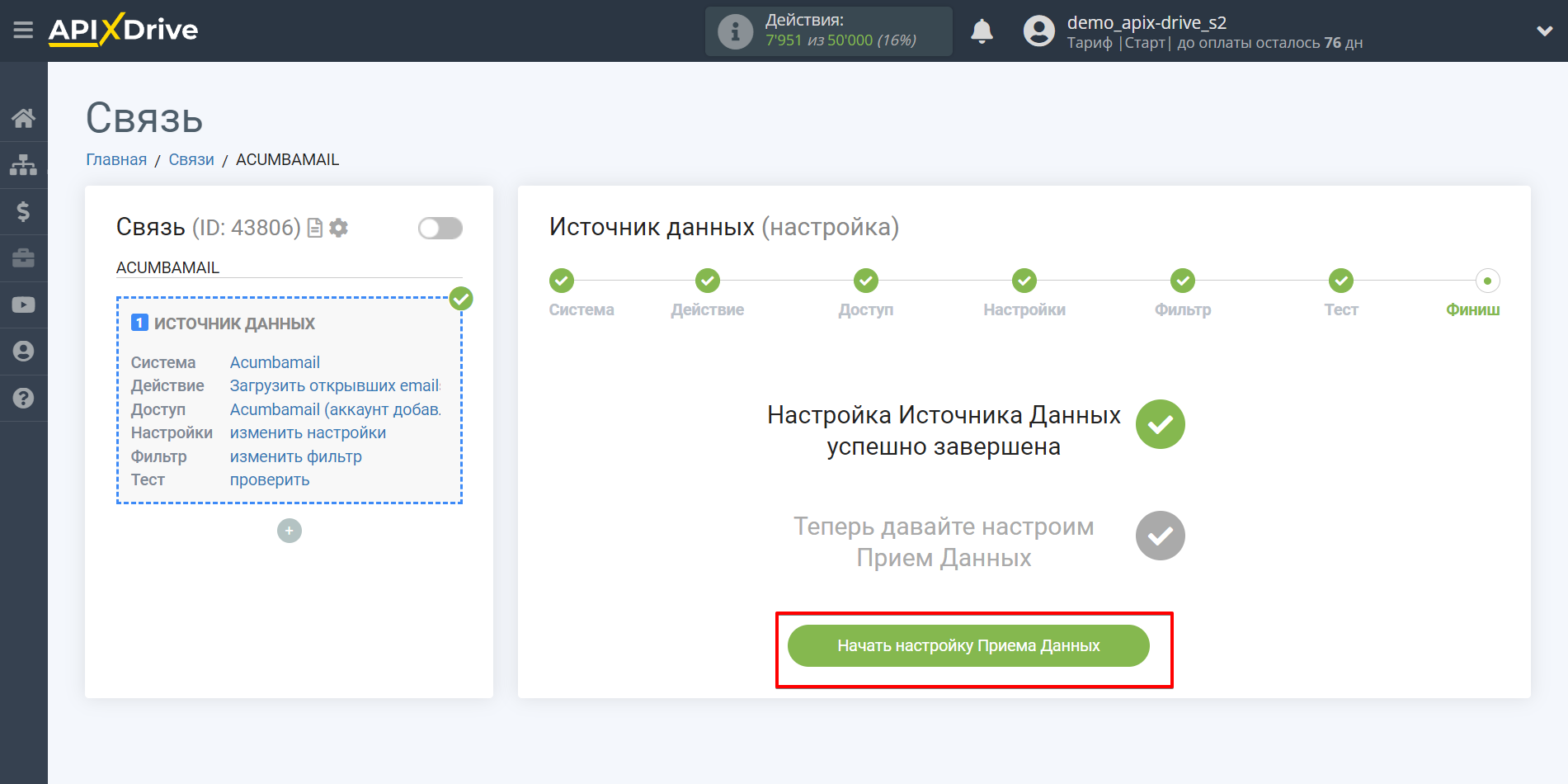Настройка Acumbamail
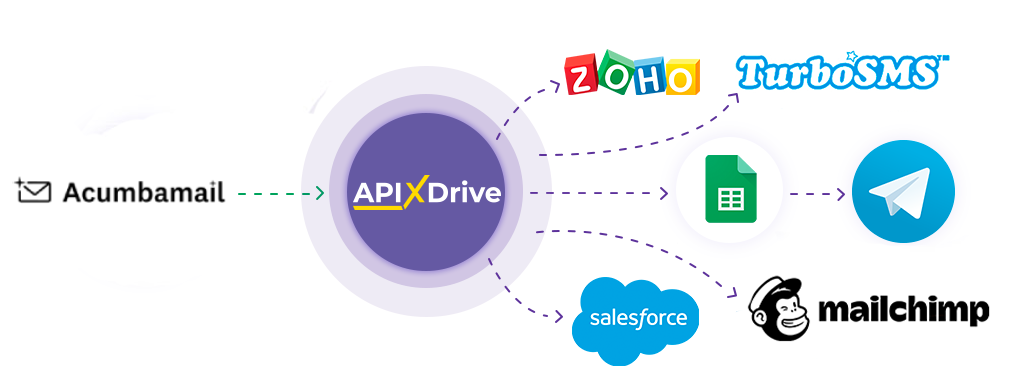
Интеграция позволит вам получать данные из Acumbamail по новым кликам по url из кампании и открывших email, передавая их в другие системы. Например, вы можете передавать данные по отписавшимся подписчикам в CRM или Google Sheets или отправлять их в виде уведомлений в группу Telegram. Так вы сможете автоматизировать процесс взаимодействия Acumbamail в связке с сервисами, которые используете и хранить всю информацию в одном, удобном для вас месте.
Давайте пройдем весь этап настройки Acumbamail вместе!
Навигация:
1. Какие данные можно получать из Acumbamail?
2. Как подключить аккаунт Acumbamail к ApiX-Drive?
3. Настройка получения данных.
4. Пример данных.
Для того чтобы начать настройку новой связи, кликните "Создать связь"
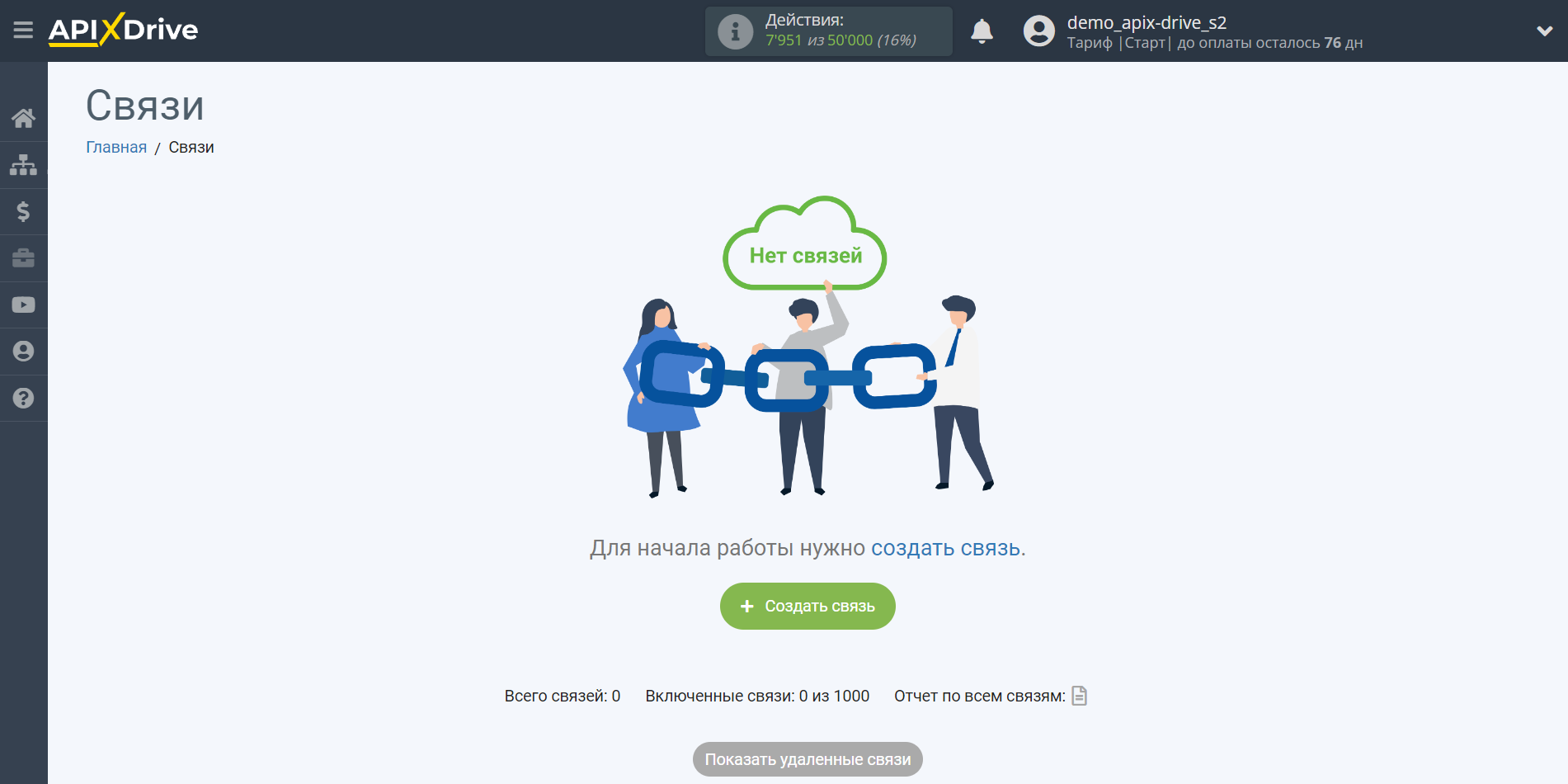
Выберите систему в качестве Источника данных. В данном случае, необходимо указать Acumbamail.
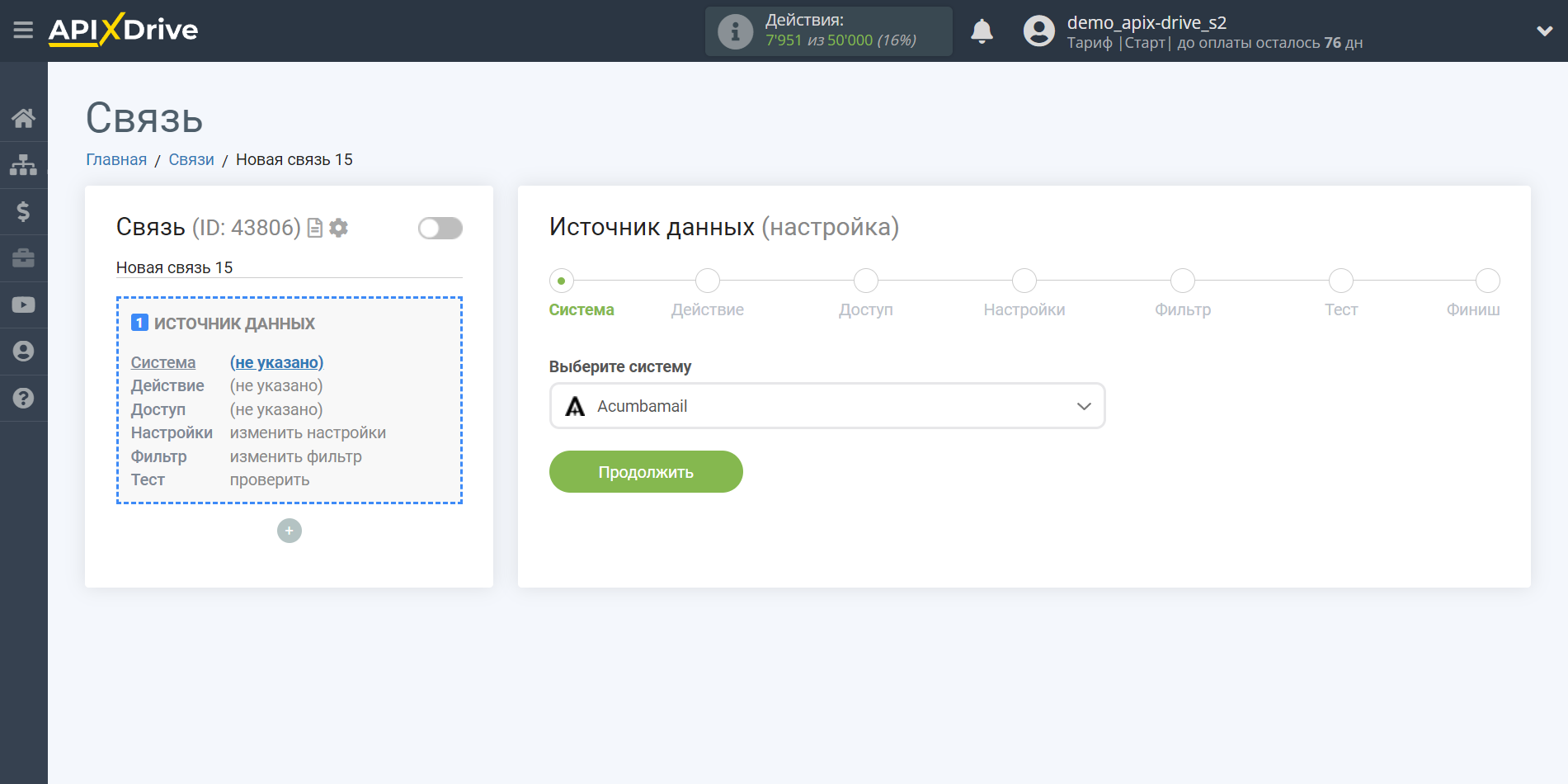
Далее, необходимо указать действие "Загрузить открывших email из кампании (новых)":
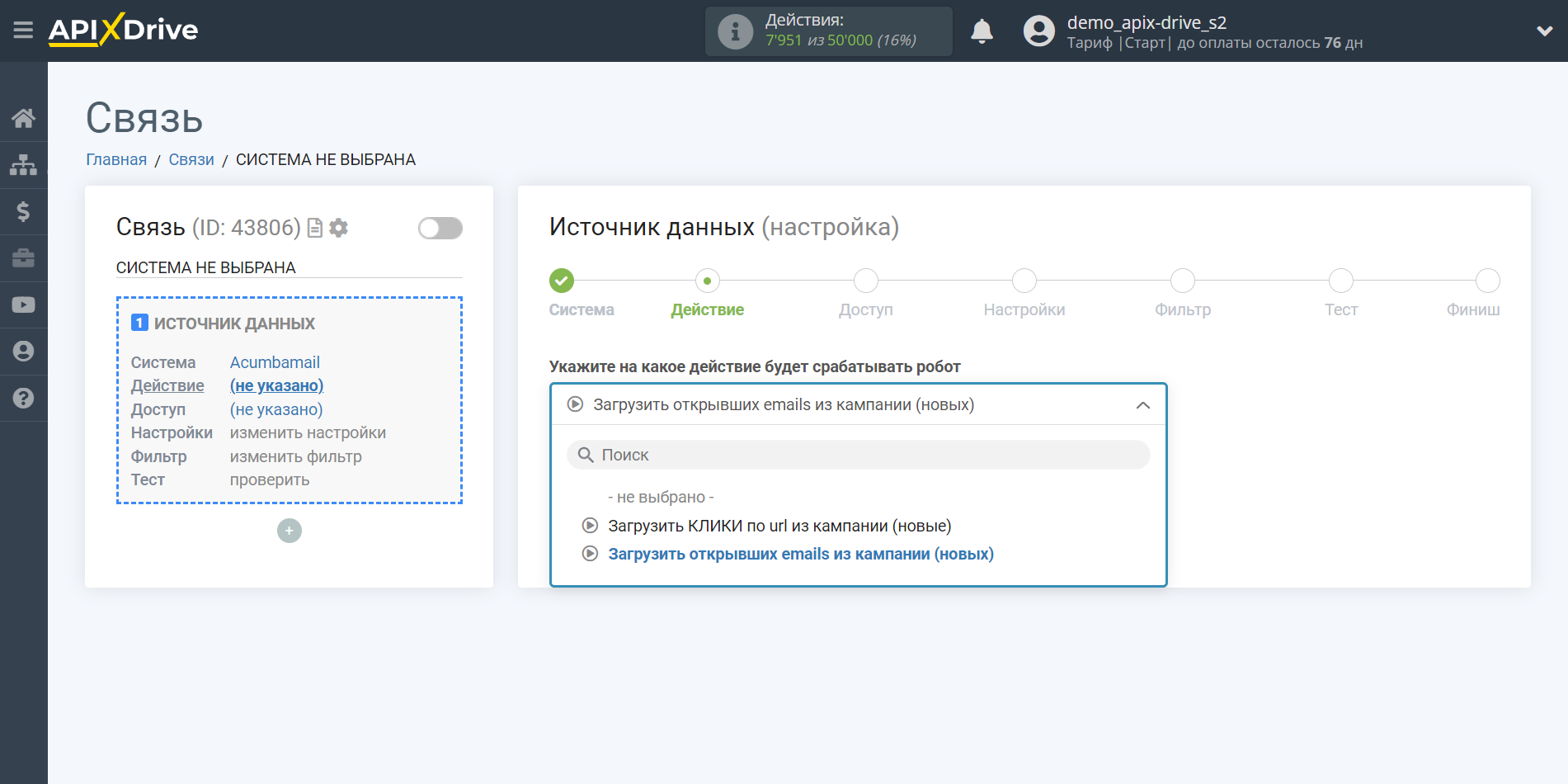
- Загрузить КЛИКИ по url из кампании (новых) - из вашего аккаунта Acumbamail будут выгружаться новые клики по url, которые появились после настройки связи и запуска автообновления.
- Загрузить открывших email из кампании (новых) - из вашего аккаунта Acumbamail будут выгружаться новые подписчики, которые открыли email после настройки связи и запуска автообновления.
Следующий шаг - выбор аккаунта Acumbamail, из которого будет происходить выгрузка данных.
Если нет подключенных аккаунтов к системе кликните "Подключить аккаунт".
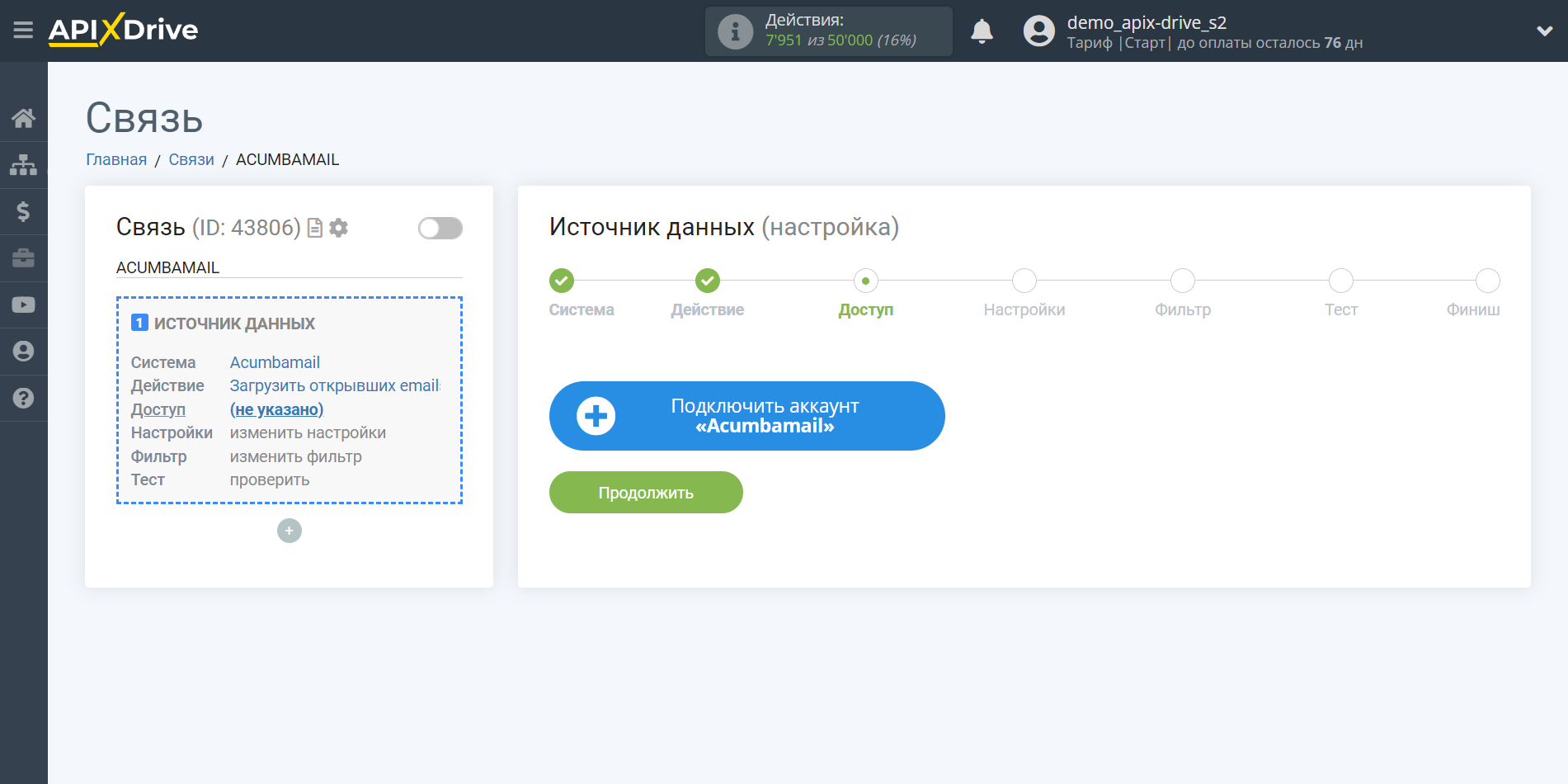
Далее, необходимо ввести API токен для подключения к личному кабинету Acumbamail.
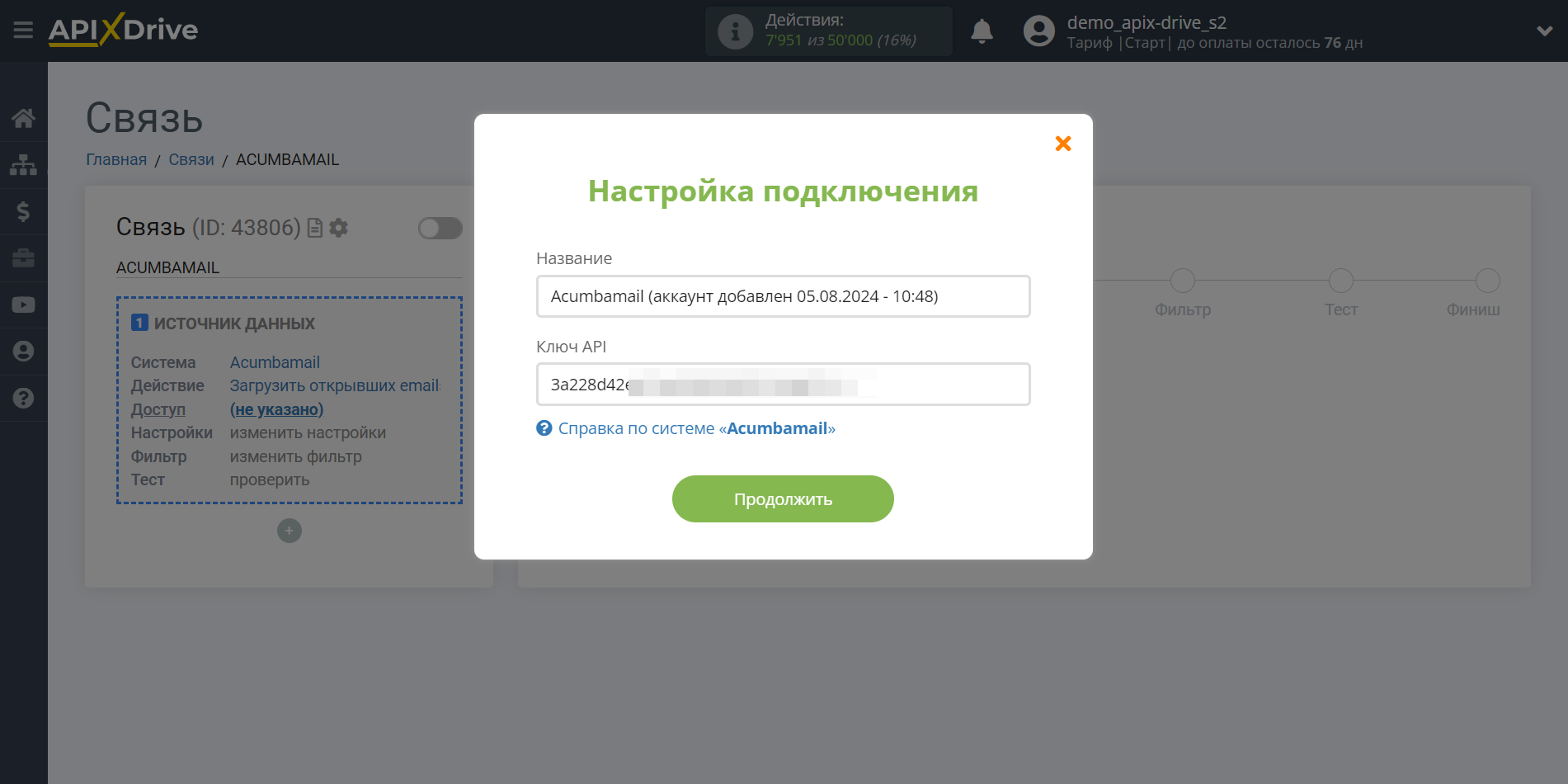
Перейдите во вкладку Developers, далее во вкладку API.
В открывшейся вкладке скопируйте auth_token и вставьте его в соответствующее поле в системе ApiX-Drive.
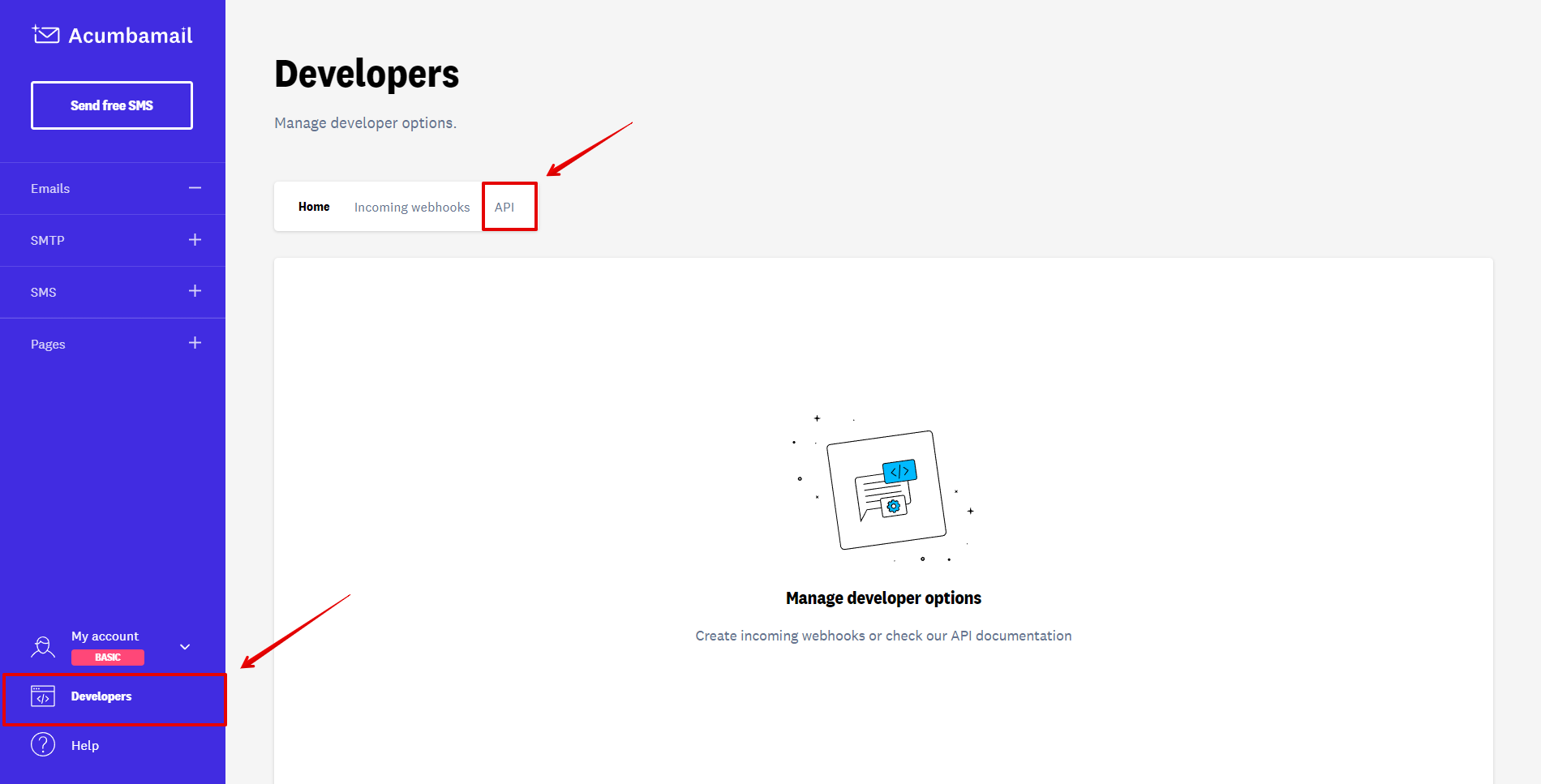
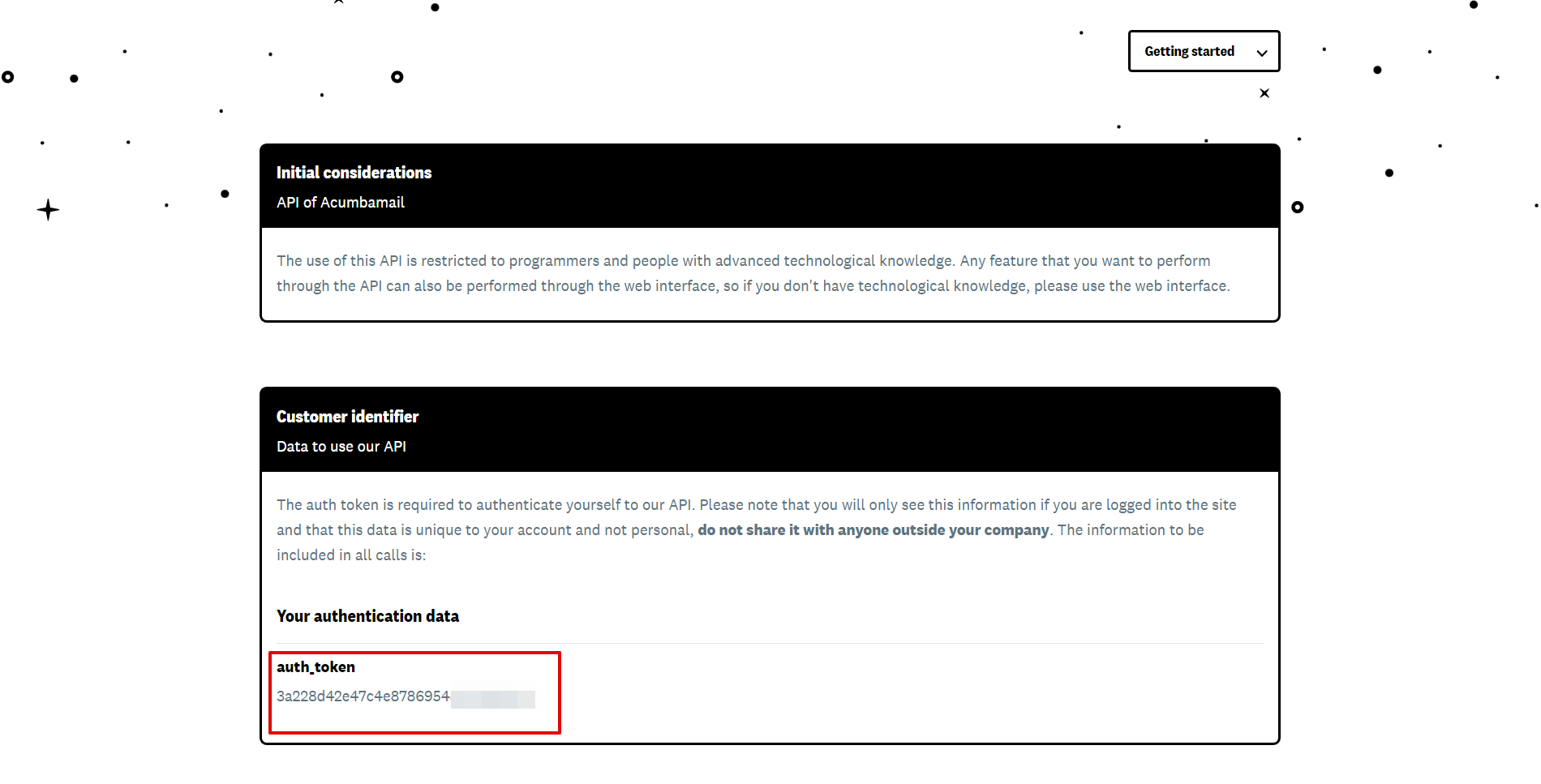
Для того, чтобы получить эти данные, войдите в ваш личный кабинет Acumbamail в раздел Integration и напротив API tokens нажмите Manage.
Когда подключенный аккаунт отобразился в списке "активные аккаунты" выберете его для дальнейшей работы.
Внимание! Если ваш аккаунт находится в списке "неактивные аккаунты" проверьте свой доступ к этому логину!
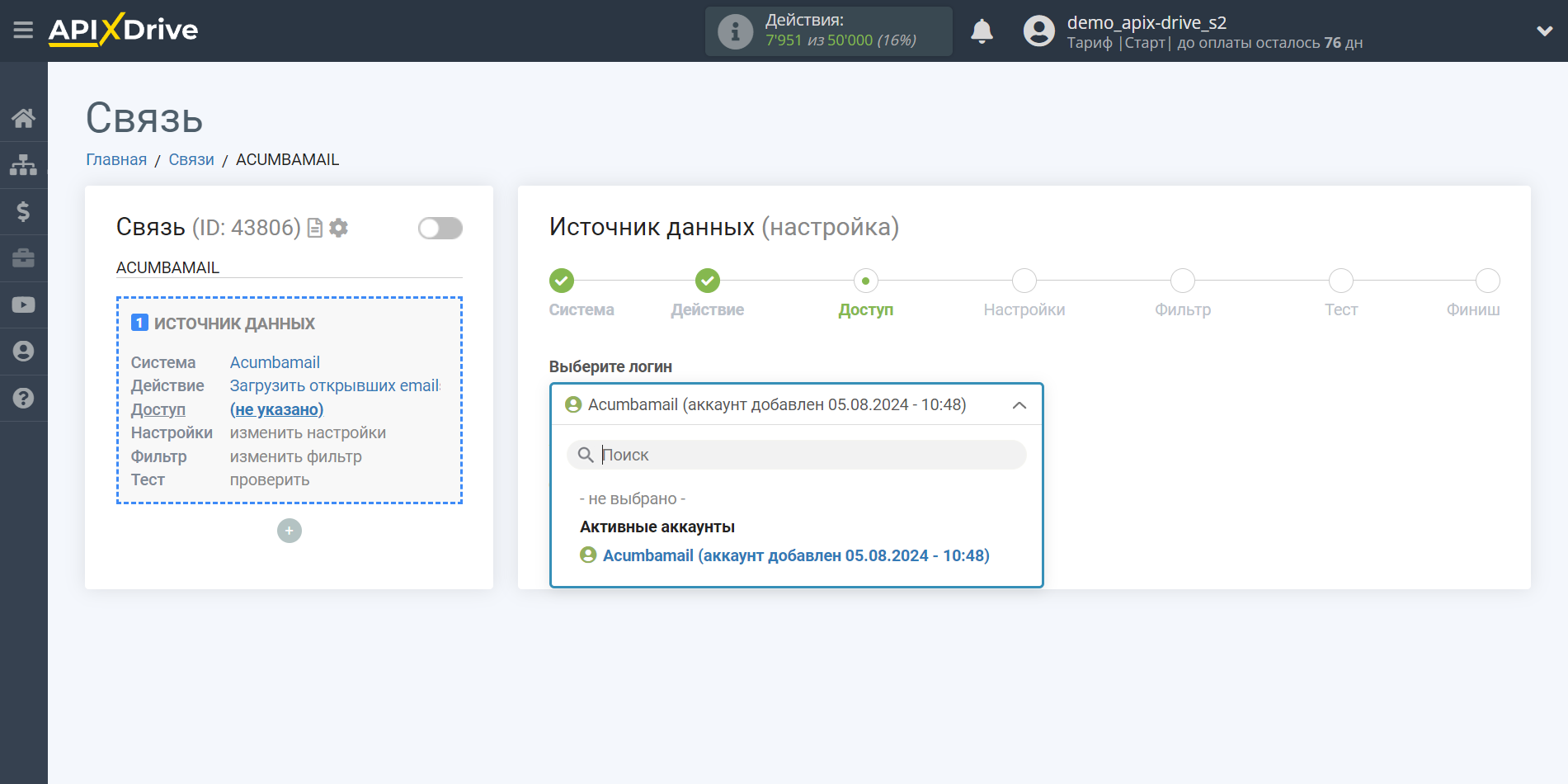
Выберите Домен по которому необходимо получать подписчиков,что окрыли email.
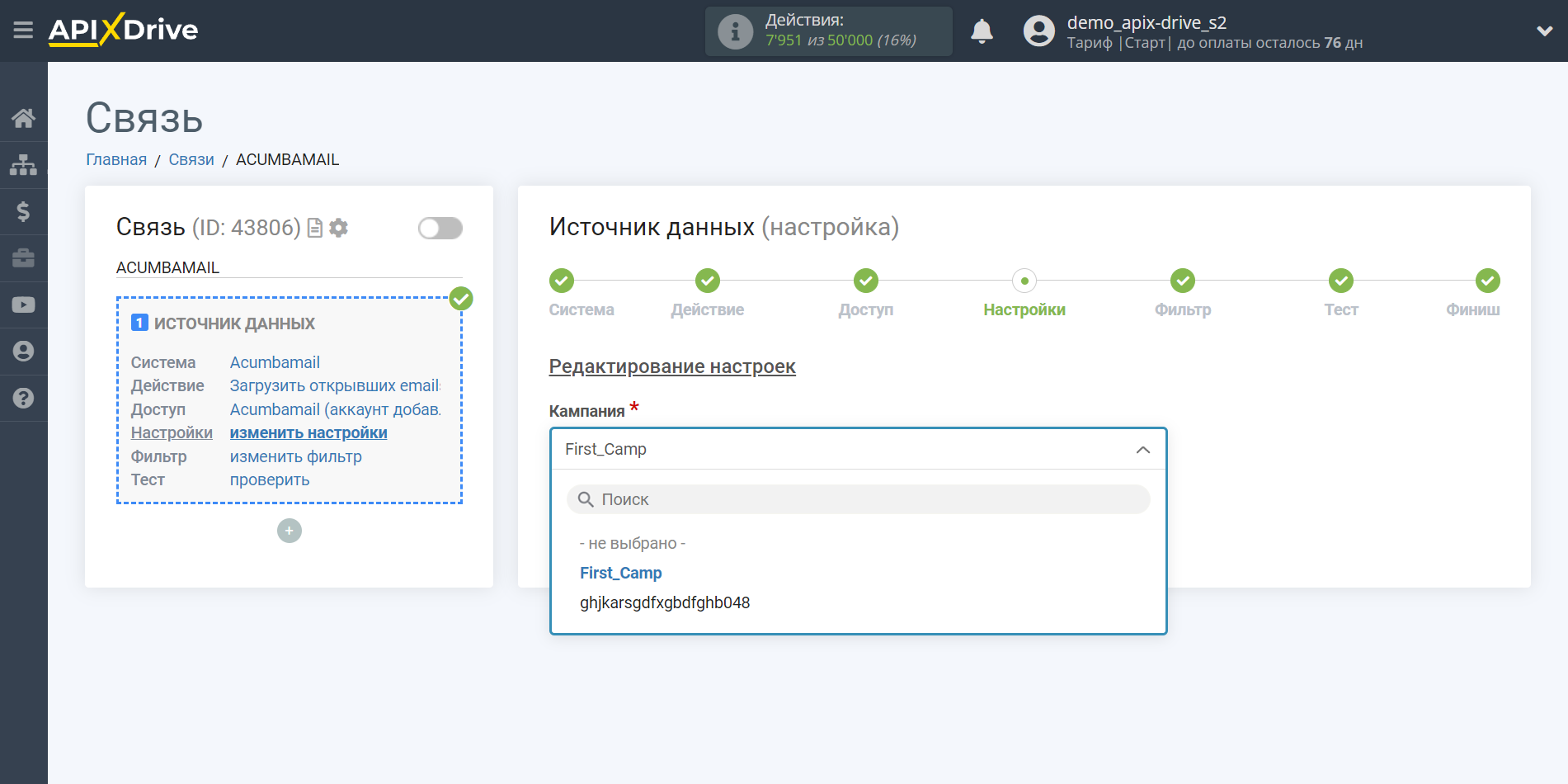
Если необходимо, вы можете настроить Фильтр данных, либо кликнуть "Продолжить", чтобы пропустить этот шаг.
Для того чтобы узнать как настраивается Фильтр данных перейдите по ссылке: https://apix-drive.com/ru/help/filtr-dannyh
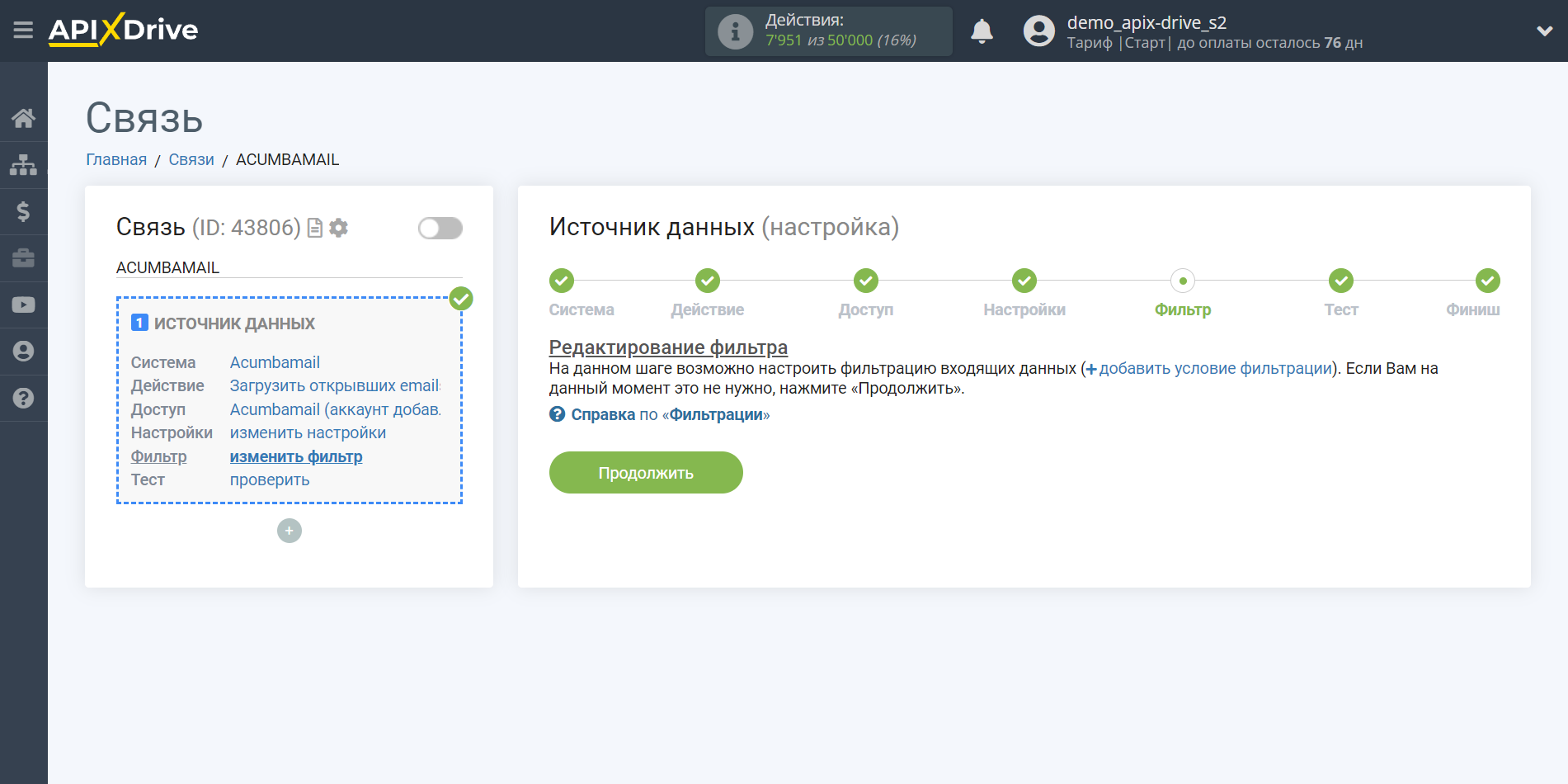
Теперь вы можете увидеть тестовые данные по одному из подписчиков, что открыли email.
Если тестовые данные не появились автоматически - кликните "Загрузить тестовые данные из Acumbamail".
Если вы хотите изменить настройки - кликните "Редактировать" и вы вернетесь на шаг назад.
Если вас все устраивает - кликните "Далее".
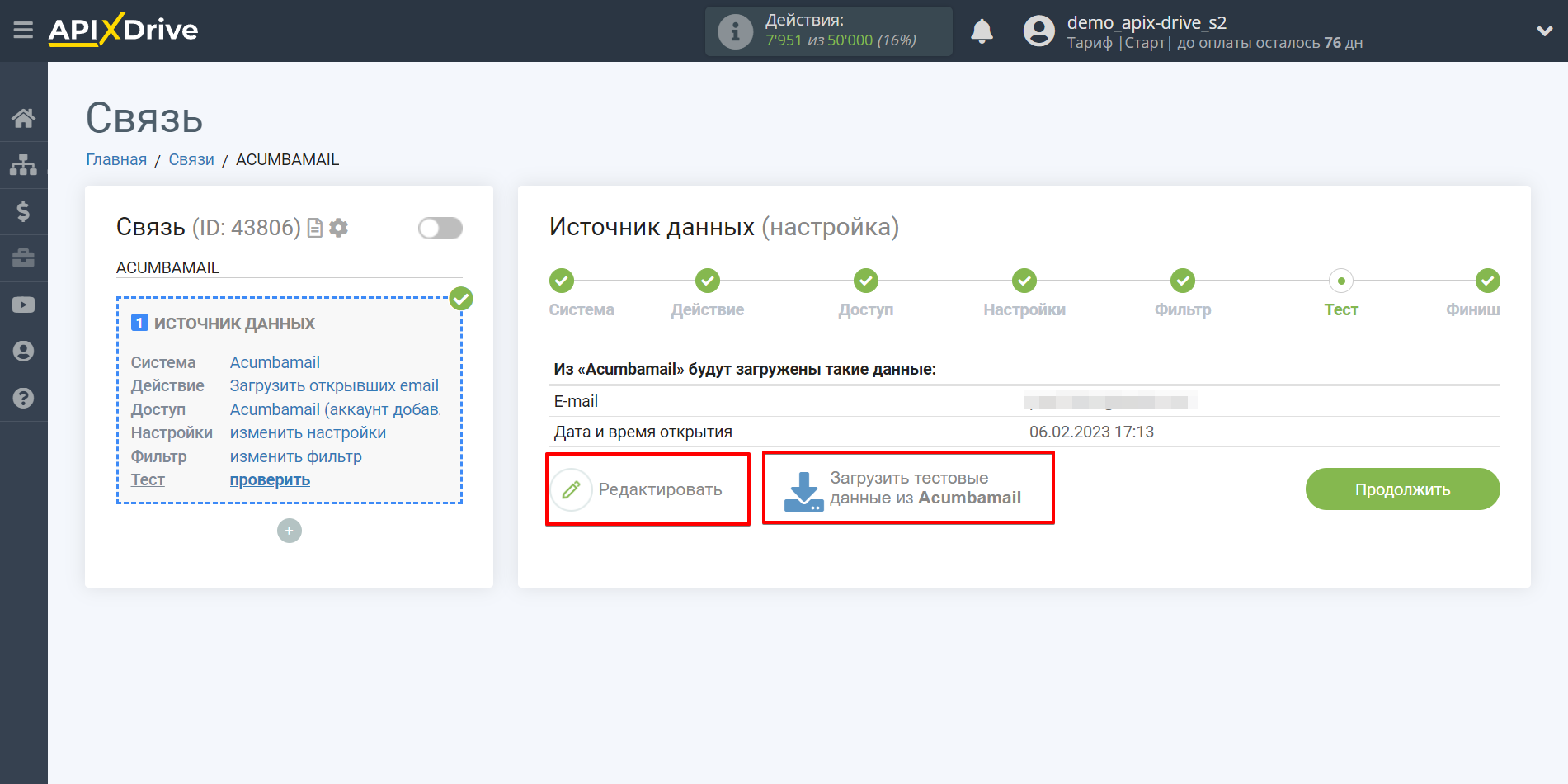
На этом вся настройка источника данных завершена! Видите как все просто!?
Теперь можете приступить к настройке системы приема данных.
Для этого проведите настройку самостоятельно или перейдите в раздел справки "Настройка сервисов", найдите необходимый вам сервис в качестве приема данных и следуйте рекомендациям по настройке.
Удачи!